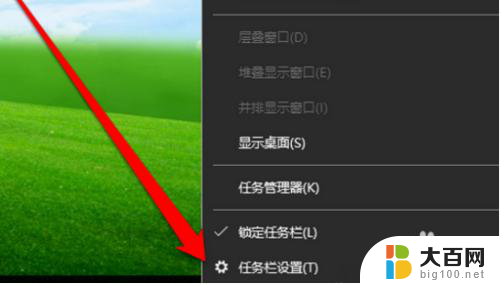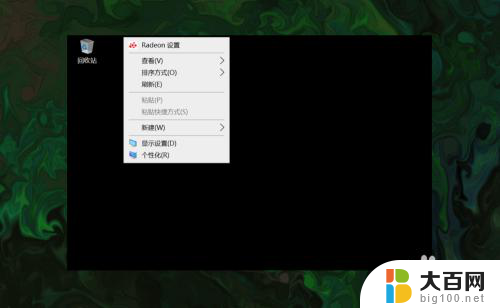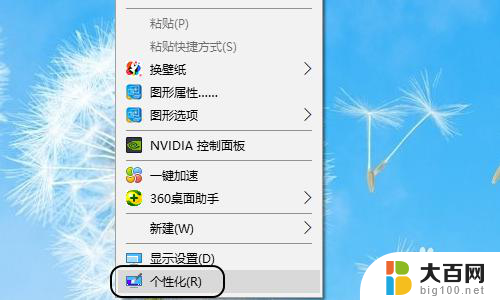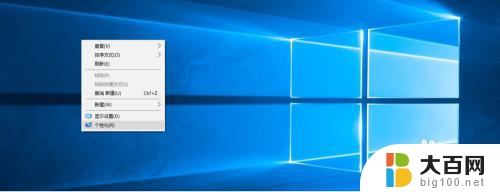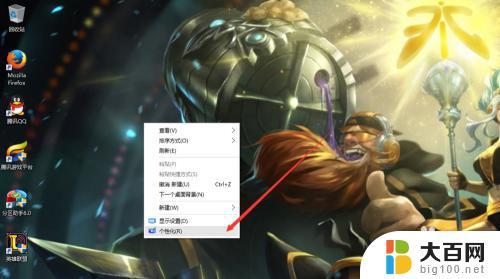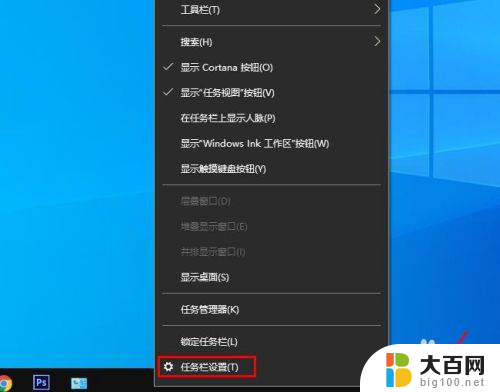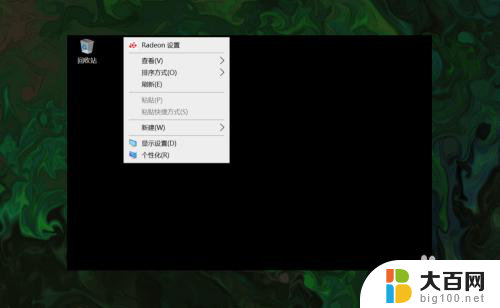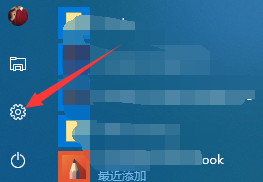电脑没有此电脑图标 win10此电脑图标不见了怎么恢复
更新时间:2024-03-15 08:53:50作者:jiang
有不少Win10用户反映他们的电脑桌面上的此电脑图标突然消失了,让他们感到困扰,这个问题可能是由于系统设置出现了异常,或者是由于病毒感染引起的。不过不用担心我们可以通过一些简单的方法来恢复这个此电脑图标,让您的电脑桌面恢复正常。接下来我们就来一起看看该如何解决这个问题。
具体方法:
1.鼠标在桌面空白处右击,选择“个性化”。
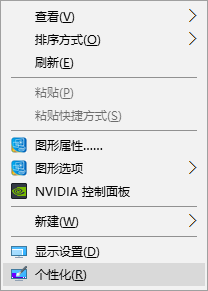
2.点击进入个性化窗口后,点击个性化窗口下的“主题”。
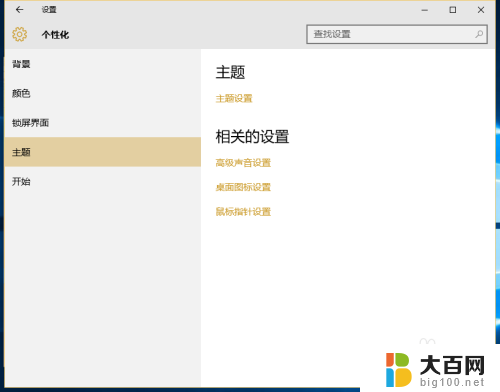
3.进入主题后,在主题界面可以看到桌面图标设置。
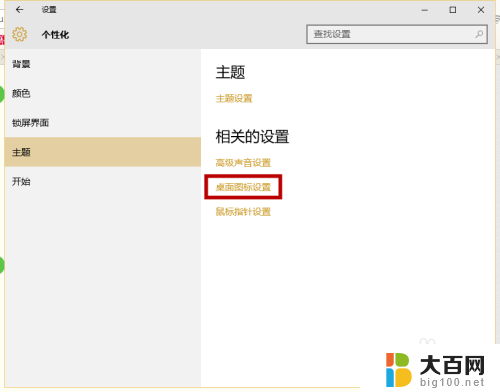
4.点击后,弹出桌面图标设置对话框。在这里可以看到此电脑。
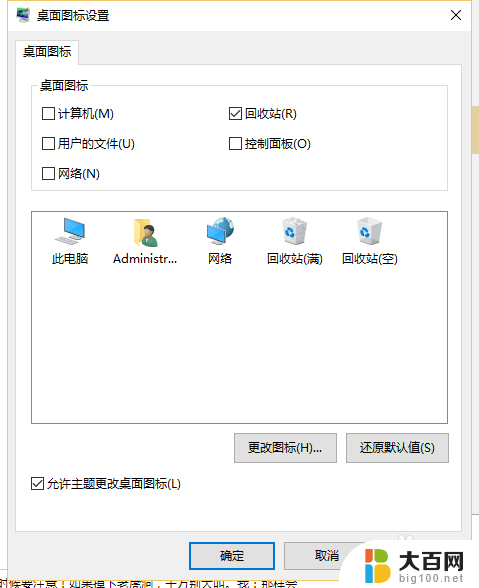
5.在图标设置对话框中勾选计算机,然后点击确定按钮。
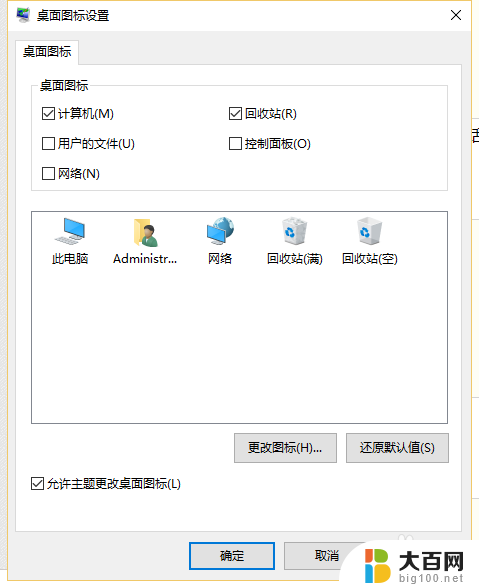
6.点击确定后,桌面就会显示我的电脑图标了。

以上就是关于电脑缺少此电脑图标的全部内容,如果对此有疑问的用户可以参考以上步骤进行操作,希望能对大家有所帮助。